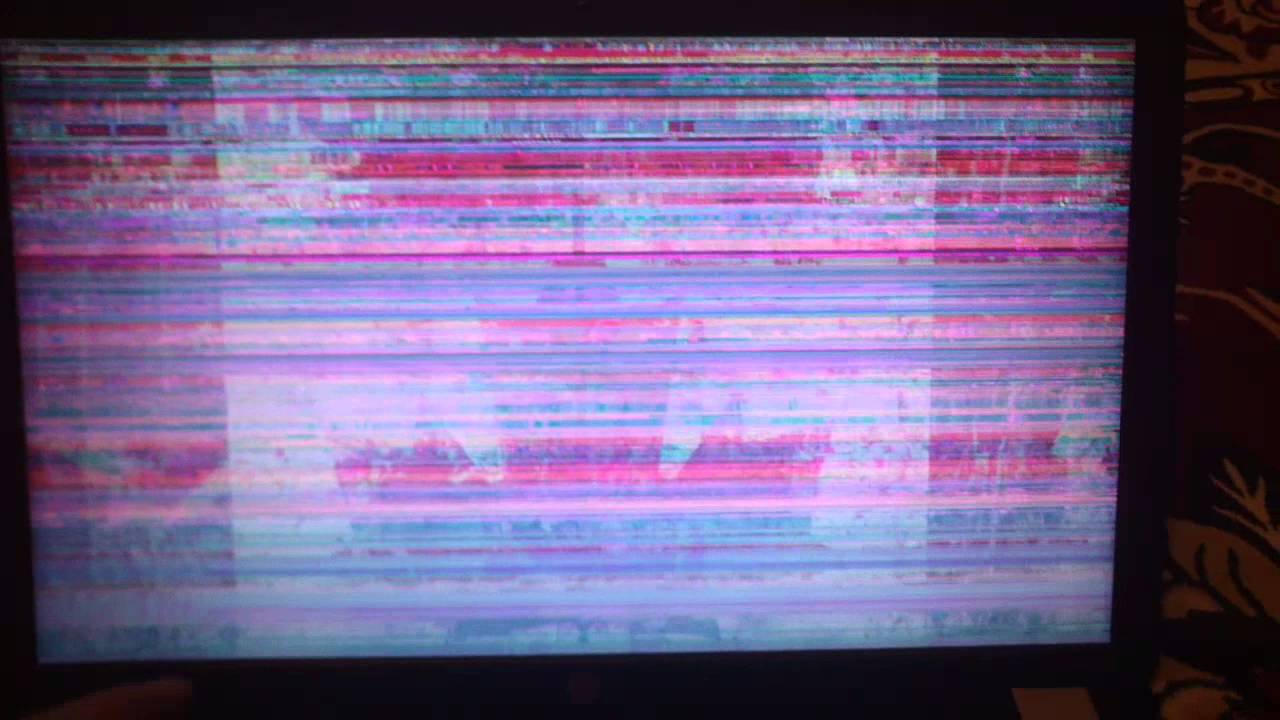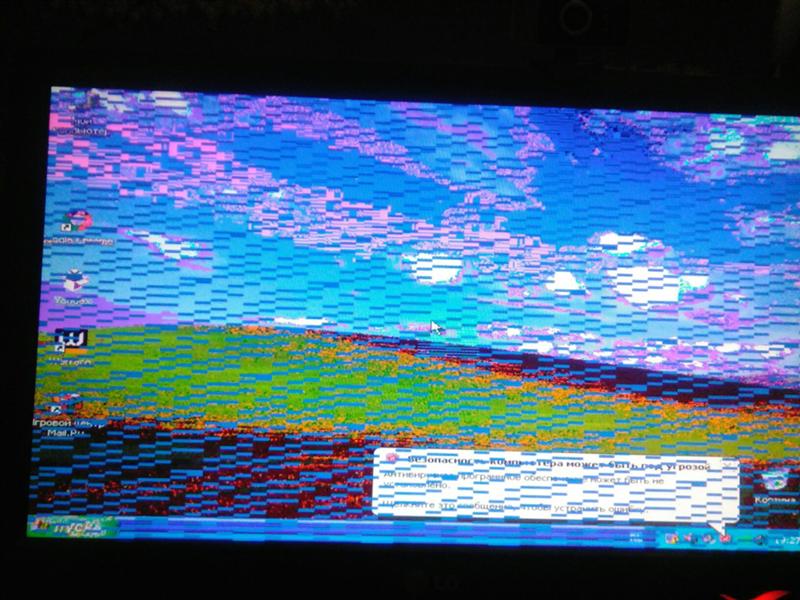Экран периодически мерцает: Мигает монитор: 2 программные и 4 аппаратные причины
Содержание
Мерцает дисплей смартфона — что делать?
23.07.2021
Автор: CHIP
1 звезда2 звезды3 звезды4 звезды5 звезд
Мерцает дисплей смартфона — что делать?
2
5
1
11
Если у телефона начал мерцать экран, это может быть симптомом серьезной поломки. Более того, такая проблема делает эксплуатацию устройства практически невозможной. Что можно сделать в данной ситуации, рассказываем в статье.
Что делать, если экран телефона мерцает
Если экран смартфона мерцает, причиной этого могут быть не только технические проблемы. Функционирование системы тоже способно привести к проблемам с изображением. В этом случае обновление Android или iOS может решить проблему. Поэтому для начала проверьте, обновлены ли все компоненты ОС и приложения. Если нет, установите необходимые апгрейды и перезагрузите устройство.
Функционирование системы тоже способно привести к проблемам с изображением. В этом случае обновление Android или iOS может решить проблему. Поэтому для начала проверьте, обновлены ли все компоненты ОС и приложения. Если нет, установите необходимые апгрейды и перезагрузите устройство.
Иногда причиной мерцания экрана также может быть слабый аккумулятор. В этом случае необходимо отключить режим энергосбережения или автоматическую регулировку яркости.
Кроме того, к проблемам с экраном может привести неисправное приложение. Если дисплей начал мерцать после установки новых программ, удалите их и проверьте, не пришло ли все в норму.
Однако если проблема в самом устройстве, помочь вам в ремонте сможет продавец, предоставляющий гарантию. Правда, сработает это только в том случае, если гарантия не истекла. Иначе вам придется обратиться за профессиональной помощью в платный сервисный центр.
Эксплуатация
Законно ли скачивать видео с YouTube?
Как убрать мерцание через параметры разработчика
Не всегда проблему мерцающего экрана можно решить только удалением приложения или перезагрузкой. Неправильная настройка в системе Android также бывает причиной странного поведения дисплея. Чтобы убрать мерцание, необходимо разобраться в параметрах разработчика. Их можно разблокировать, семь раз нажав по номеру сборки системы в разделе «Информация об устройстве».
Неправильная настройка в системе Android также бывает причиной странного поведения дисплея. Чтобы убрать мерцание, необходимо разобраться в параметрах разработчика. Их можно разблокировать, семь раз нажав по номеру сборки системы в разделе «Информация об устройстве».
Если параметры активированы, отключите аппаратное ускорение рендеринга, наложения HW и обновления аппаратных слоев. А потом проверьте, мерцает ли экран.
Если нет, помимо обращения к профессионалу, помочь может сброс устройства к заводским настройкам. Но не забудьте предварительно создать резервную копию всех данных — иначе они будут потеряны.
Прежде чем изменять настройки в «Параметрах разработчика», обязательно создайте резервную копию данных вашего телефона.
Читайте также:
- Мобильный интернет не работает — что делать?
- Как изменить голос в навигаторах Яндекс и Google
Автор
CHIP
Была ли статья интересна?
Поделиться ссылкой
Нажимая на кнопку «Подписаться»,
Вы даете согласие на обработку персональных данных
Рекомендуем
Обзор смартфона realme C55: стильный, тонкий и недорогой
Обзор беспроводной колонки HONOR CHOICE Portable Bluetooth Speaker
Гид по сортам кофе: экспериментируем со вкусом
Как использовать один аккаунт WhatsApp на нескольких смартфонах
Как настроить автоматический обход капчи на iPhone и Mac
Как создать фейковый номер телефона для регистрации на сайтах
Скрытая функция нейросети ChatGPT в macOS, которая сэкономит ваше время
Газовые обогреватели для дома и дачи: как устроены и какой выбрать
Скрытая функция Заметок в iPhone, о которой вы даже не подозревали
Реклама на CHIP
Контакты
Как исправить мерцание и мигание экрана MacBook Pro?
Бывает один раз, ничего страшного.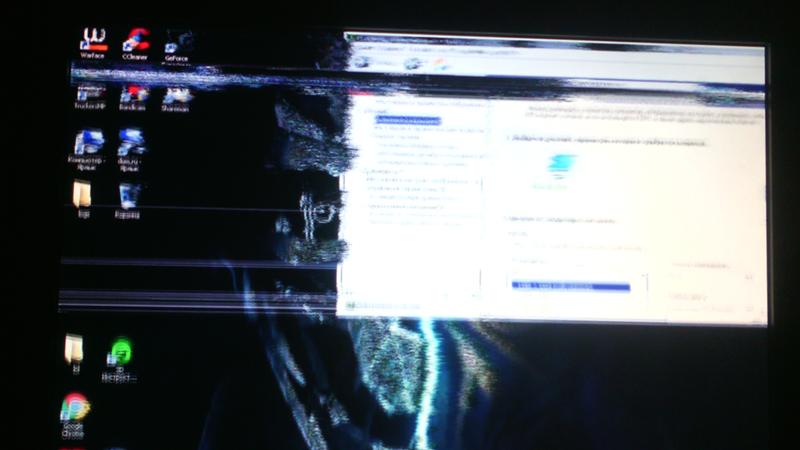 Вероятно, это просто один из тех дней, но если проблема Мерцание экрана MacBook продолжает происходить снова и снова, тогда вы должны быстро с этим справиться. Вы не можете игнорировать это. Во-первых, раздражает мерцание экрана. Как с этим работать?
Вероятно, это просто один из тех дней, но если проблема Мерцание экрана MacBook продолжает происходить снова и снова, тогда вы должны быстро с этим справиться. Вы не можете игнорировать это. Во-первых, раздражает мерцание экрана. Как с этим работать?
А теперь не паникуйте. Ваш драгоценный Mac Pro не пропадет даром. На это есть надежда. Эту проблему можно решить. Прежде чем вы продолжите пробовать различные решения, которые у нас есть для вас, вам необходимо узнать причину, по которой возникает проблема мерцания экрана MacBook.
Содержание: Часть 1. Почему экран моего MacBook Pro мерцает?Часть 2. Как отключить мерцание экрана Mac? Часть 3. Вывод
Часть 1. Почему экран моего MacBook Pro мерцает?
Экран MacBook Pro мерцает по множеству причин. Может, вы пролили на него немного жидкости, а может, нет. В некоторых случаях это просто происходит. Это пугает, потому что это последнее, чего можно ожидать от продукта Apple.
Когда вы пытаетесь выяснить причины, по которым ваш экран продолжает мерцать, вы смотрите на два основных компонента вашего MacBook, а именно на оборудование и программное обеспечение.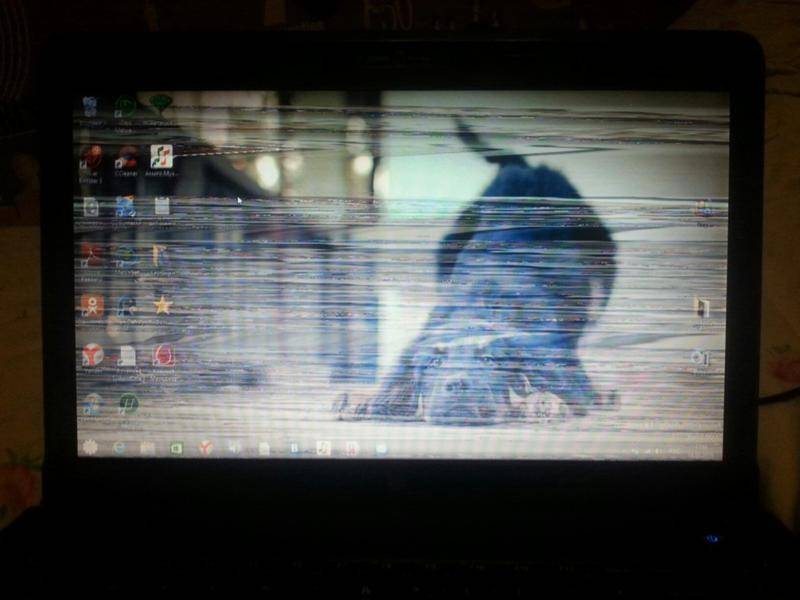 Определенно что-то происходит между тем, что заставляет ваш экран мерцать. Это уж точно. Конечно, это очень широкий взгляд на проблему, но, тем не менее, он начинается там.
Определенно что-то происходит между тем, что заставляет ваш экран мерцать. Это уж точно. Конечно, это очень широкий взгляд на проблему, но, тем не менее, он начинается там.
Причина 1. Проблема совместимости с видеокартой
По правде говоря, такое бывает, будь то Apple или нет. На это есть несколько причин. Для начала, может быть проблема совместимости с вашим графическая карта. В большинстве случаев, когда возникает проблема, пользователь смотрит видео.
Например, вы смотрите фильм на своем MacBook, и внезапно экран начинает мерцать. Если экран MacBook мерцает при просмотре видео, проблема не устраняется, то, вероятно, проблема совместимости с видеокартой.
Причина 2. Повреждение водой
Экран MacBook мерцает после чистки? В некоторых случаях мерцание экрана может быть причиной утечка жидкости приводит к повреждению водой. Это, конечно, если пролитая жидкость была водой.
Если бы это было что-то другое, это было бы хуже, чем просто мерцание экрана. Дело в том, что даже если вы высушите воду из своего Mac с помощью мощного вентилятора, на нем может остаться жидкий остаток, который может вызвать коррозию внутри вашего Mac.
Дело в том, что даже если вы высушите воду из своего Mac с помощью мощного вентилятора, на нем может остаться жидкий остаток, который может вызвать коррозию внутри вашего Mac.
Причина 3. Проблема обновления программного обеспечения
В некоторых случаях проблема возникает вскоре после обновления. В данном случае это проблема совместимости с программным обеспечением. Это случилось с некоторыми пользователями Mac, обновлявшимися до Macos 10.14.
Часть 2. Как отключить мерцание экрана Mac?
К счастью, есть способы решить проблему мерцания и мигания экрана MacBook Pro. Ниже вы найдете различные способы решения проблемы.
Как исправить мерцание и мигание экрана MacBook Pro?
Вы можете попробовать эти 7 исправлений, чтобы остановить мерцание экрана вашего Mac:
- Перезагрузите MacBook
- Проверьте темный режим и функции True Tone на вашем MacBook
- Удалите проект Chromium на Mac
- Очистить кэши и системные ненужные файлы
- Устранение неполадок мерцания экрана MacBook через терминал
- Сбросить NVRAM или PRAM
- Отключите некоторые параметры автоматического переключения графики
Как исправить мерцание и мигание экрана MacBook Pro? Вот подробные шаги, которые помогут вам решить проблему.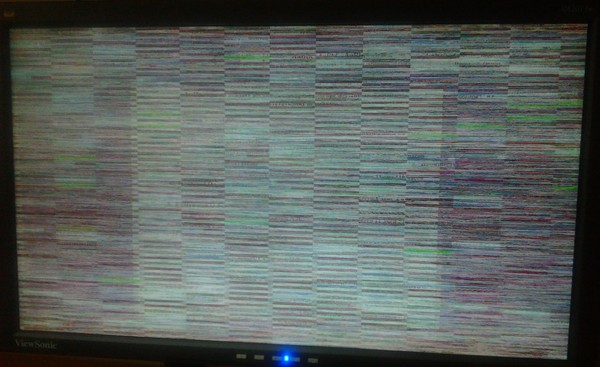
1. Перезагрузите MacBook
Многие проблемы с Mac можно решить с помощью самого простого действия — перезагрузки устройства. Чтобы устранить неисправность экрана MacBook, найдите Логотип Apple в левом верхнем углу экрана и выберите Restart. Проверьте, мерцает ли экран вашего MacBook Pro.
2. Проверьте темный режим и функции True Tone на вашем MacBook.
Оба верный тон и Темный режим — это функции, которые настраивают представление экрана вашего Mac, но если экран вашего MacBook Pro мерцает, возможно, причиной этого являются эти две функции. Вы можете попробовать отключить их отдельно, чтобы увидеть, мерцает ли экран:
- Откройте меню Apple > «Системные настройки» > «Основные» > «Внешний вид» > выберите первый параметр «Подсветка», чтобы изменить экран с темного режима на светлый.
- Откройте меню Apple > «Системные настройки» > «Экран» > выберите свой дисплей и установите флажок рядом с «True Tone», чтобы отключить эту функцию.

3. Удалите проект Chromium на Mac.
Если вы используете Chromium, вам придется полностью удалить его. Использование Chromium, проекта веб-браузера с открытым исходным кодом от Google, было связано с проблемой мерцания экрана MacBook Pro.
Итак, если вы используете его, удалите его сейчас с помощью средства очистки Mac — iMyMac PowerMyMac. Это самый простой способ удалить ненужные файлы, неиспользуемые приложения, сомнительные расширения, опасное программное обеспечение, кеши и файлы cookie с вашего Mac.
Получите бесплатную пробную версию прямо сейчас!
Вы можете использовать PowerMyMac, чтобы легко удалить проект Chromium на Mac, чтобы исправить мерцание экрана MacBook.
4. Очистите кэши и системные ненужные файлы
Если у вас не установлен Chromium, но вы все еще сталкиваетесь с проблемой мерцания экрана MacBook, вы можете попробовать очистка кешей и системные ненужные файлы на вашем Mac.
Тем не менее, вы можете очистить кеши и системные ненужные файлы вручную.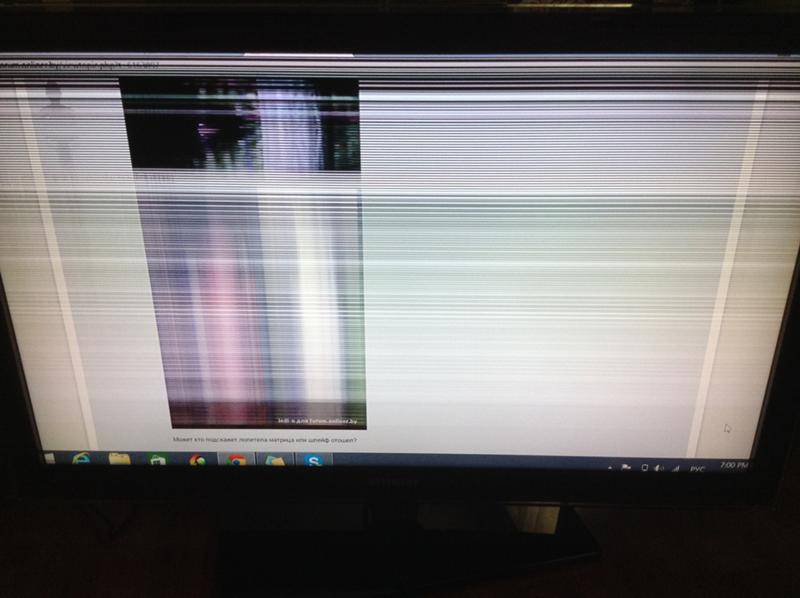 Следующие шаги покажут вам, как:
Следующие шаги покажут вам, как:
- Перейдите на Finder и нажмите на Go в верхнем меню. В раскрывающемся меню выберите Компьютер.
- Когда ты видишь Macintosh HD, нажмите здесь. Затем нажмите на Библиотека а затем перейдите к Тайники.
- Прежде чем вы сможете удалить все в папке Caches, вам нужно будет ввести свой пароль, чтобы сделать это. После того, как вы ввели свой пароль, удалите файлы в папке Caches.
Помните, что вы никогда не должны перетаскивать папки внутри папки кэшей в папку Корзину. Избегайте этого. Что вам нужно сделать, так это открыть каждую из папок, которые вы видите в папке Caches, и очистить их.
Очистите кеши и ненужные файлы Mac легко!
Поскольку это ручной способ сделать это, это может стать довольно утомительным. Преимущество инструмента PowerMyMac в том, что вы также можете использовать его для легко очистить кеши и системные ненужные файлы и удалить очищаемое место для хранения.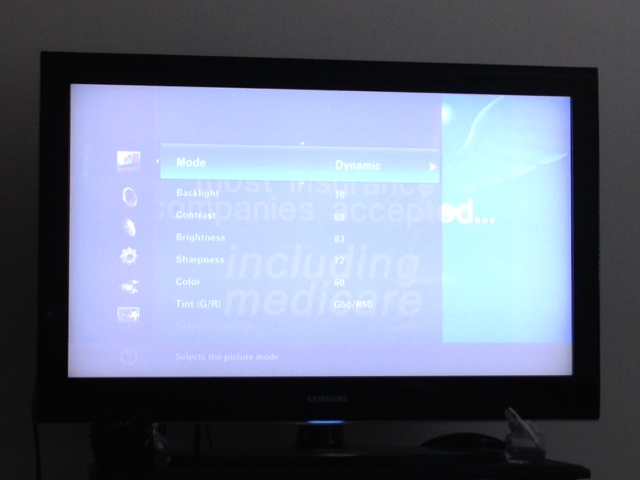 Следовательно, именно по этой причине PowerMyMac настоятельно рекомендуется.
Следовательно, именно по этой причине PowerMyMac настоятельно рекомендуется.
5. Устранение неполадок с мерцанием экрана MacBook через терминал
Это вариант для технических пользователей Mac. Следующие шаги покажут вам, как запускать сценарии для поддержки Mac.
Шаг 1. Запустите терминал
Запустите Терминал, перейдя в верхний правый угол экрана Mac в область поиска. Об этом свидетельствует увеличительное стекло. Идите вперед и щелкните этот тип в слове терминал. В этот момент на вашем экране должно открыться окно терминала.
Шаг 2. Введите команду
Вам нужно будет ввести команду ниже:
cd /Applications/Slack.app/Contents/MacOS/./Slack
А затем вставить -disable-gpu-rasterization
Шаг 3. Замените имя приложения в команде
Найдите приложение, которое, по вашему мнению, вызывает мерцание на экране. Затем замените Slack в команде именем приложения, вызывающего проблему.
6. Сброс NVRAM или PRAM
Это еще один вариант, который вы можете рассмотреть для устранения мерцания экрана MacBook. Современные Mac имеют немного NVRAM — NV означает «нелетучий” — и он хранит такую информацию, как выбранный вами загрузочный диск, громкость динамика, разрешение экрана и часовой пояс.
Если у вас возникла проблема с экраном MacBook Pro, вы можете попробовать сбросить его. Опять же, это похоже на вариант для технических пользователей Mac. Проверьте шаги ниже, чтобы увидеть, как вы можете это сделать.
- Выключите Mac, перейдя в меню выше и выбрав «Выключить». Затем включите его снова и сразу нажмите и удерживайте клавиши
Option + Command + P + R. - Обратите внимание на звук запуска. Удерживая клавиши, следите за звуком запуска. Вы должны услышать это примерно через 20 секунд после нажатия клавиш.
- Затем отпустите после того, как услышите звук запуска. Это должно иметь возможность сбросить NVRAM.

7. Отключите некоторые параметры автоматического переключения графики.
Включение параметра автоматического переключения графики на MacBook с двумя графическими системами может помочь вашему Mac выполнять любую работу, которая ему необходима, с лучшей графической системой и максимально увеличить время автономной работы. Но это также может привести к мерцанию экрана MacBook Pro.
Вы можете попробовать отключить эти автоматические настройки, перейдя в меню Apple > Системные настройки > Батарея > Снимите флажок для Автоматическое переключение графики (пользователи macOS Catalina 10.15 и более ранних версий могут найти этот параметр в Energy Saver).
Часть 3. Вывод
Вам не нужно беспокоиться о мерцании экрана MacBook Pro. У вас есть способы решить проблему. Если вы не технический специалист, всегда безопаснее прибегнуть к помощи PowerMyMac инструмент. Он может сделать так много вещей для вас, что вам не нужно вводить какие-либо команды в Терминале. Вам просто нужно сделать пару кликов, чтобы очистить наш Mac.
Вам просто нужно сделать пару кликов, чтобы очистить наш Mac.
Вы когда-нибудь сталкивались с мерцанием экрана вашего Mac? Если да, то как вы решили проблему? Пожалуйста, поделитесь с нашими читателями некоторыми из ваших советов и приемов, чтобы решить эту проблему.
РЕШЕНО: Дисплей телевизора LG 47LB5900-UV мигает / мерцает, включается и выключается — Телевизор LG
387661
Руководство по ремонту и поддержка вашего телевизора LG.
1188 вопросов
Посмотреть все
время
@тимнанс
Рем: 169
Опубликовано:
Опции
- Постоянная ссылка
- История
- Подписаться
У меня телевизор LG 47LB5900-UV, которому около 1,5 лет и на выключенном экране вдруг начал мерцать.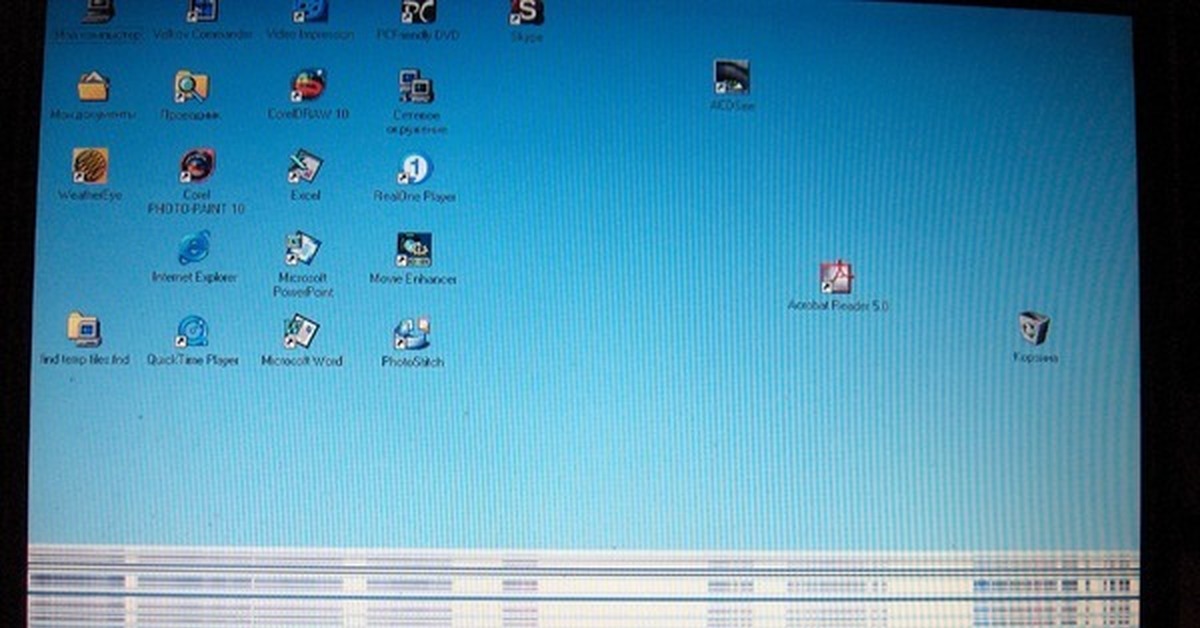 Я смотрел на нем телевизор, и вдруг дисплей просто погас, затем вспыхнуло, а затем снова погасло. В этот момент дисплей в основном выключен, но мигает на полсекунды, а затем снова гаснет. Это происходит с начальным экраном, экранным меню и любым входом. Я открыл заднюю часть и переустановил внутренние кабели между 3 платами, но проблема осталась. Разъемы на каждом кабеле несколько утоплены, поэтому я не знаю, как их почистить.
Я смотрел на нем телевизор, и вдруг дисплей просто погас, затем вспыхнуло, а затем снова погасло. В этот момент дисплей в основном выключен, но мигает на полсекунды, а затем снова гаснет. Это происходит с начальным экраном, экранным меню и любым входом. Я открыл заднюю часть и переустановил внутренние кабели между 3 платами, но проблема осталась. Разъемы на каждом кабеле несколько утоплены, поэтому я не знаю, как их почистить.
Кажется, что телевизор не включается и не выключается полностью, просто включается и выключается экран. Все, что обычно отображается, просто ненадолго мигает, пока я не выключу телевизор.
Пожалуйста, сообщите, как проверить и дополнительно определить, какой компонент следует заменить.
Ткон? Плата питания? Основная плата? Кабель?
Ответил!
Посмотреть ответ
У меня тоже есть эта проблема
Хороший вопрос?
Да
№
Оценка
14
Отмена
Выбранное решение
профессор_ред
@professored
Реп: 139
Размещено:
Опции
- Постоянная ссылка
- История
Замените все светодиодные ленты… была такая же проблема… Измерил и восстановил все платы (psb, t-com и плата vid)….. та же проблема. Конечный результат… Плохая светодиодная лента, так как они стареют с одинаковой скоростью, замените ВСЕ! деликатная работа …. Или разберите телевизор LG и купите что-нибудь, кроме LG …. Мой вышел из строя через 1 месяц после окончания гарантии …. очевидно, обычная проблема с телевизором LG (после рассмотрения проблемы мерцания LG) !!
Был ли этот ответ полезен?
Да
№
Оценка
9
Отменить
Шахнаваз Сороя
@muhammads
Рем: 49
1
Опубликовано:
Опции
- Постоянная ссылка
- История
Лол, у меня были такие же или похожие симптомы. После нескольких недель безумия я оказался на странице Smart TV с экраном предварительного просмотра в левом верхнем углу. И экран предварительного просмотра мигал, показывал строки не на весь экран. Это сразу заставило меня понять, что телевизор в полном порядке. Это либо мой кабель, либо видеокарта компьютера.
Итак, мой совет для всех вас, ребята, проверьте, происходит ли мерцание, когда вы находитесь в меню телевизора или на умной домашней странице.
Был ли этот ответ полезен?
Да
№
Оценка
4
Отменить
Ян Маккоркиндейл
@ianmccorkindale
Рем: 13
1
Опубликовано:
Опции
- Постоянная ссылка
- История
Привет. Вы обнаружите, что несколько светодиодов перегорели и сняли плату питания, вам понадобится новая печатная плата, а у новых светодиодов была точно такая же проблема после двух лет работы, я положил ее в мусорное ведро, чтобы сохранить много душевной боли, если вы его отремонтируете, это почти наверняка произойдет снова, если вы не сможете выключить подсветку, между прочим, из всех ЖК-телевизоров, которые у меня были, только LG Smart TV подвел меня после такого короткого времени
Был ли этот ответ полезен?
Да
№
Оценка
1
Отменить
Анхель Мендоса
@bboyblindness
Реп: 97
Крошечные настройки
4
Опубликовано:
Опции
- Постоянная ссылка
- История
Мне кажется, у вас неисправна плата блока питания. Какой-то компонент на нем вышел из строя: крышка, резистор, диод или даже предохранитель. На плате есть различные компоненты, которые необходимо протестировать. Если вы знакомы с пайкой и распайкой, то смело удаляйте каждую деталь и выполняйте проверку сопротивления и сопротивления. Реле тоже проверь. В большинстве случаев один или несколько компонентов на ГОРЯЧЕЙ стороне платы выходят из строя. Это может занять много времени, поэтому проще заменить всю плату целиком.
Был ли этот ответ полезен?
Да
№
Оценка
1
Отменить
УИЛЬЯМ ПЕТЕРСОН
@wpeters
Рем: 13
1
Опубликовано:
Опции
- Постоянная ссылка
- История
У меня была эта проблема, и я обнаружил, что проблема вызвана светодиодом. Вместо замены одного неисправного светодиода [их было два] я решил заменить полоски с неисправными светодиодами. Я вам скажу, если вы решите сделать эту работу самостоятельно, БУДЬТЕ ОСТОРОЖНЫ с основным экраном, если вы его треснете, можете его выбросить, дешевле будет купить новый. Надеюсь это поможет!
Был ли этот ответ полезен?
Да
№
Оценка
1
Отменить
Стюарт
@волосатый26
Рем: 13
1
Опубликовано:
Опции
- Постоянная ссылка
- История
Самый простой способ узнать, есть ли у вас проблемы с подсветкой на мерцающем телевизоре, — посветить фонариком на экран, нажимая кнопку регулировки громкости. Если вы видите изображение на экране, значит, ваша подсветка вышла из строя.
Был ли этот ответ полезен?
Да
№
Оценка
1
Отменить
Макс Тех
@maximc
Реп: 493
10
4
1
Опубликовано:
Опции
- Постоянная ссылка
- История
Возможно, сломана плата инвертора подсветки. проверьте, где подключается подсветка, и попробуйте заменить ее.
Был ли этот ответ полезен?
Да
№
Оценка
0
Отменить
Рэй Харбин
@rayharbin
Рем.: 1
Опубликовано:
Опции
- Постоянная ссылка
- История
Да. .. это плата, которая питает светодиоды… или сами светодиоды. У меня был 65-дюймовый Samsung, в итоге проводка и прижигание неподсвеченных полосок к каждой рабочей полоске… быстрое и простое исправление
.. это плата, которая питает светодиоды… или сами светодиоды. У меня был 65-дюймовый Samsung, в итоге проводка и прижигание неподсвеченных полосок к каждой рабочей полоске… быстрое и простое исправление
Был ли этот ответ полезен?
Да
№
Оценка
0
Отменить
Патрик
@pmcglynn83
Рем.: 1
Опубликовано:
Опции
- Постоянная ссылка
- История
это моя проблема, есть идеи?
Был ли этот ответ полезен?
Да
№
Оценка
0
Отменить
Вафа
@вафа
Рем: 1
1
Опубликовано:
Опции
- Постоянная ссылка
- История
Это мой телевизор двухлетней давности.
Я исправил это, заменив светодиодные ленты за ~ 75 долларов
Был ли этот ответ полезен?
Да
№
Оценка
0
Отменить
Генри Тан
@Генритан
Рем.: 1
Опубликовано:
Опции
- Постоянная ссылка
- История
Как исправить мерцание изображения LG Smart TV?
Нравится это видео: https://www.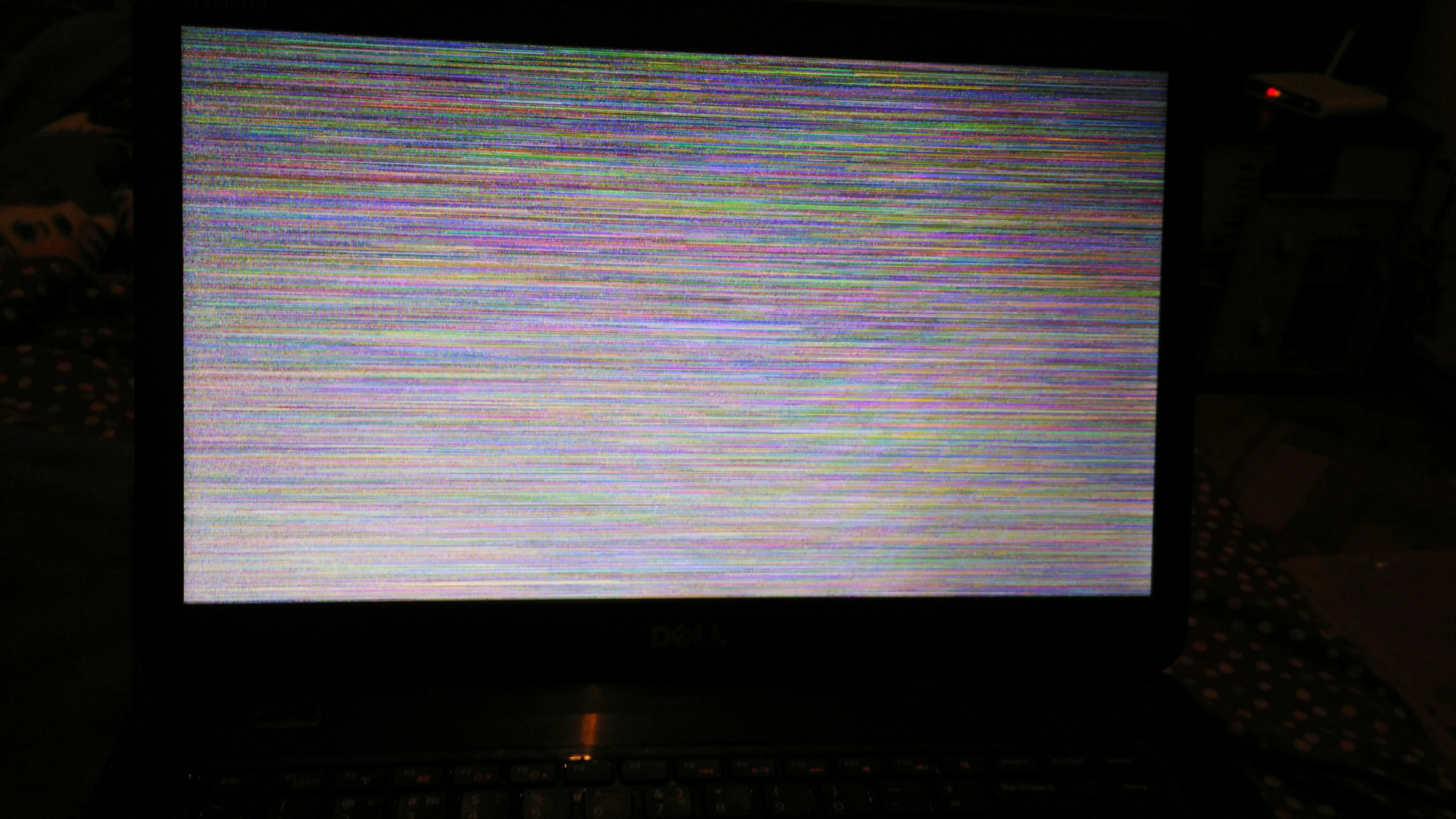 youtube.com/watch?v=lXvpDTuG…
youtube.com/watch?v=lXvpDTuG…
Был ли этот ответ полезен?
Да
№
Оценка
0
Отменить
Дасоль
@dasolpan
Рем: 13
1
Опубликовано:
Опции
- Постоянная ссылка
- История
Срок службы нового телевизора составляет 3-5 лет, в зависимости от того, как часто вы смотрите или используете телевизор. Если жизнь более 5 лет, хорошо для вас. Телевизионная панель, как и электронные платы, не рассчитаны на долгую работу. При возникновении любых проблем с Smart LCD/LED TV, таких как отсутствие изображения, но со звуком, соляризация изображения, полное отсутствие питания, горящий, но не включающийся режим ожидания, попробуйте посетить мой канал на YouTube DASOL PAN и найти мой плейлист Как починить телевизор. У меня есть английский блоггер на YouTube, на которого я подписался. В противном случае попробуйте найти проблему на Youtube. Точно так же, как эта, одна из распространенных проблем на светодиодных / ЖК-телевизорах сегодня. Попробуйте перейти по ссылке, чтобы посмотреть видео. Надеюсь, видео все еще доступно: Нет изображения со звуком:
Если жизнь более 5 лет, хорошо для вас. Телевизионная панель, как и электронные платы, не рассчитаны на долгую работу. При возникновении любых проблем с Smart LCD/LED TV, таких как отсутствие изображения, но со звуком, соляризация изображения, полное отсутствие питания, горящий, но не включающийся режим ожидания, попробуйте посетить мой канал на YouTube DASOL PAN и найти мой плейлист Как починить телевизор. У меня есть английский блоггер на YouTube, на которого я подписался. В противном случае попробуйте найти проблему на Youtube. Точно так же, как эта, одна из распространенных проблем на светодиодных / ЖК-телевизорах сегодня. Попробуйте перейти по ссылке, чтобы посмотреть видео. Надеюсь, видео все еще доступно: Нет изображения со звуком:
https://www.youtube.com/watch?v=ejaRVrnD…
Если вы понимаете тагальский язык, попробуйте просмотреть и посмотреть плейлист моего канала Youtube (Как починить телевизор?). Не забудьте поставить лайк видео, которое помогает решить вашу проблему и, если возможно, ПОДПИСАТЬСЯ.
https://www.youtube.com/watch?v=LAd_9a__…
Был ли этот ответ полезен?
Да
№
Оценка
0
Отмена
[Решено] Экран мерцает, экран становится черным
7 августа 2016 г. Автор Mikkel
Многие люди сообщают о проблемах с тем, что их мониторы частично или полностью становятся черными, а также о мерцающих черных частях экрана. Эта проблема часто возникает при использовании приложений с тяжелой графикой, таких как компьютерные игры, и в основном на ноутбуках.
Здесь я объясню, как легко решить проблему и избежать мерцания черного экрана.
Прежде всего, нам нужно понять, что вызывает мерцание экрана. Эта проблема чаще всего распознается:
- Спорадическое случайное мерцание в игре, особенно мерцание графического интерфейса.
- Мерцание экрана происходит только в некоторых графических приложениях.
- Нет проблем с экраном в окнах и часто также нет проблем в игровых меню.

- Проблема в основном возникает на ноутбуках с графикой Intel HD и выделенным графическим процессором.
- Исправление черного экрана на графических процессорах Nvidia Geforce и AMD Radeon.
Оказывается, проблема с мерцанием вызвана тем, что ПК или ноутбук имеют как встроенную графику Intel HD, так и дополнительный (гораздо более мощный) выделенный графический процессор от AMD или Nvidia. Вместо того, чтобы всегда работать на мощном выделенном графическом процессоре (как мы привыкли), новые ноутбуки теперь могут быть «умными» и переключаться между ними. Это может продлить срок службы батареи, поскольку встроенная графика потребляет меньше энергии, чем выделенная. К сожалению, это также может вызвать мерцание экрана, когда система не может выбрать мощный графический процессор для игр.
В зависимости от модели и производителя вашего ноутбука и графического процессора вам нужно использовать другой подход для решения проблемы. Я объясню два возможных способа решения проблемы:
- Как исправить мерцание экрана на ПК с графикой Nvidia Geforce
- Как исправить мерцание экрана на ПК с графикой AMD Radeon
Если ни один из этих способов не решает проблему, причина может быть в другом.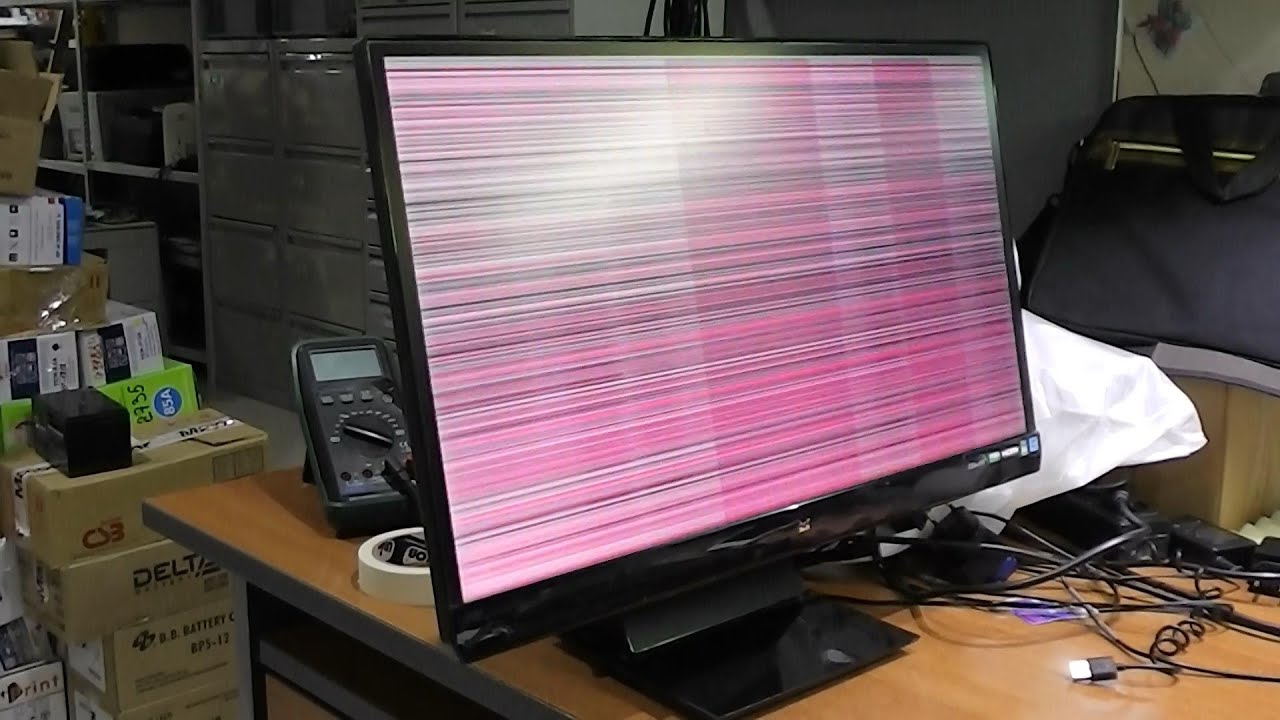 Пожалуйста, оставьте комментарий, если один из этих подходов решил вашу проблему мерцания.
Пожалуйста, оставьте комментарий, если один из этих подходов решил вашу проблему мерцания.
Чтобы избежать мерцания черного экрана, необходимо настроить компьютер на использование выделенной графической карты Geforce для приложения, в котором возникла проблема.
- Откройте панель управления Nvidia (например, щелкнув правой кнопкой мыши на рабочем столе)
- Перейдите в «Управление настройками 3D» и выберите вкладку «Настройки программы»
- Выберите приложение, в котором возникают проблемы с мерцанием, в раскрывающемся меню
- Выберите «Высокопроизводительный процессор NVIDIA» в качестве предпочтительного графического процессора
После сохранения настроек не забудьте полностью закрыть и перезапустить приложение, для которого вы только что изменили настройки. Когда вы перезапустите приложение, мерцание экрана должно исчезнуть!
Если у вас возникли проблемы с выполнением четырех шагов, ознакомьтесь с этим руководством со снимками экрана и более подробной информацией.